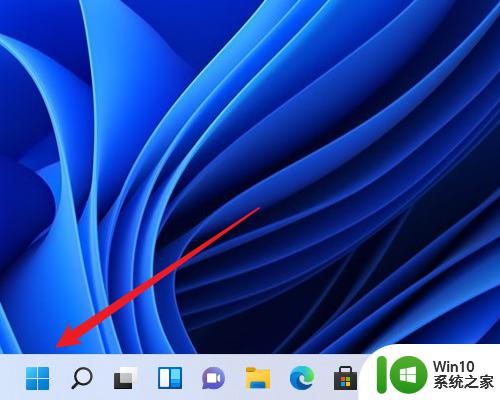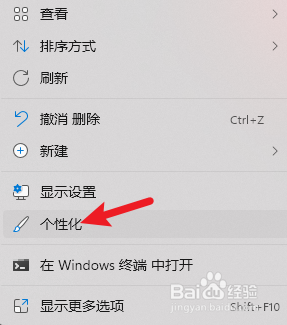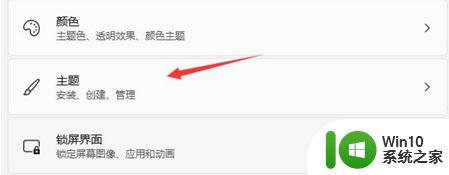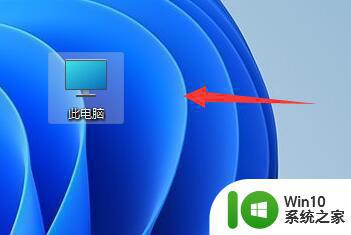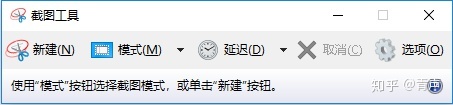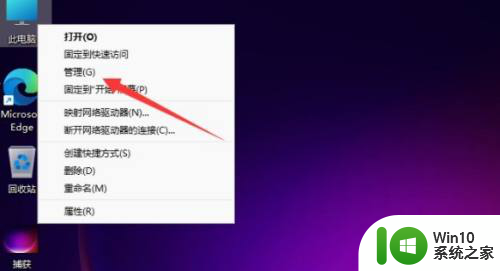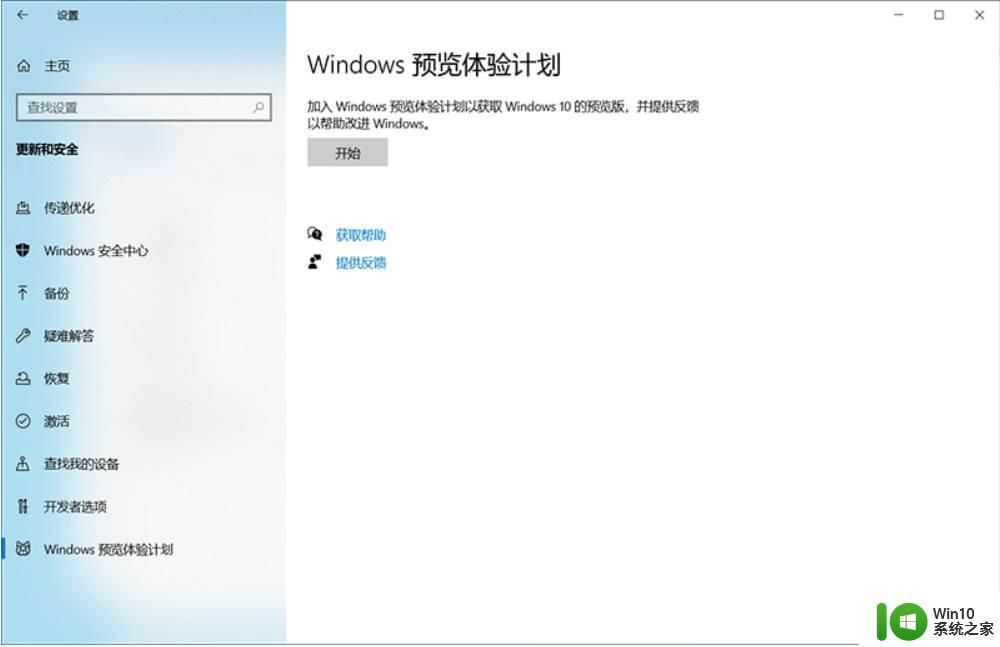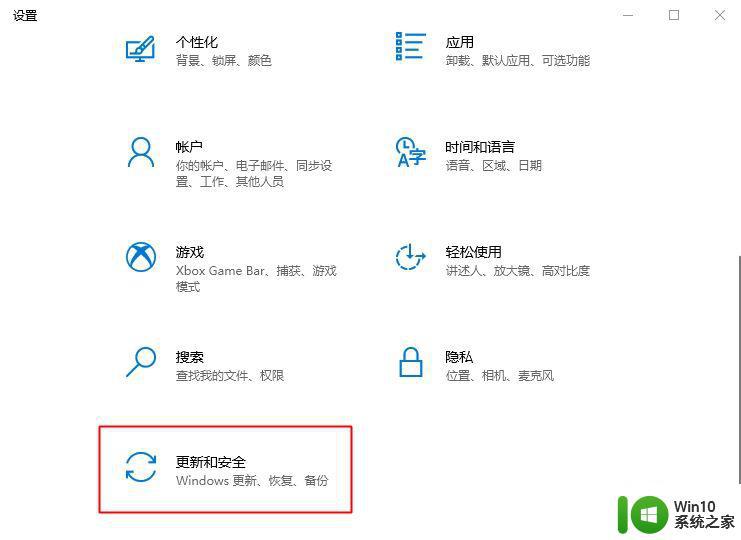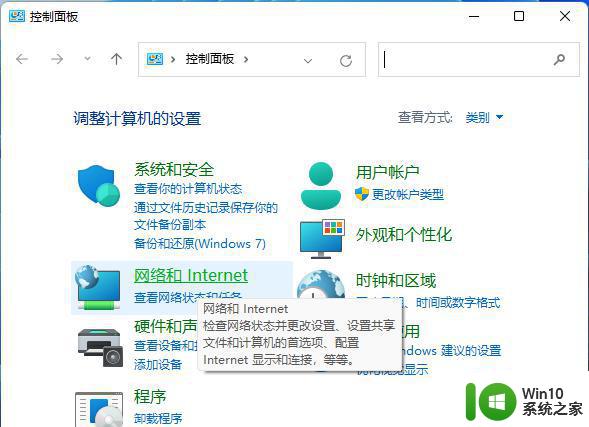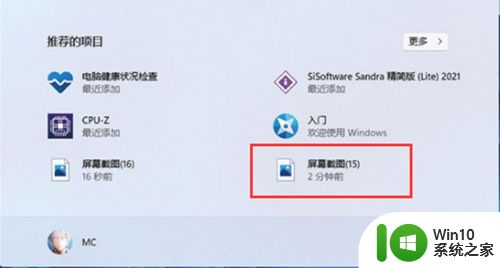win11带的计算器绘图划圆看起来不圆 Win11计算器绘图功能怎么使用
更新时间:2024-02-21 15:34:23作者:xiaoliu
Win11带有的计算器绘图功能备受瞩目,然而近期有用户发现在使用该功能绘制圆形时,所绘制的圆看起来并不完全圆形,这一问题引发了广泛的讨论和猜测,许多用户纷纷探索如何正确使用Win11计算器的绘图功能。为了解决这一问题,我们将深入探究Win11计算器绘图功能的使用方法,并探讨其背后的原因。让我们一起来了解Win11计算器绘图功能的奥秘。
具体步骤:
1.在开始工具菜单中打开计算器。
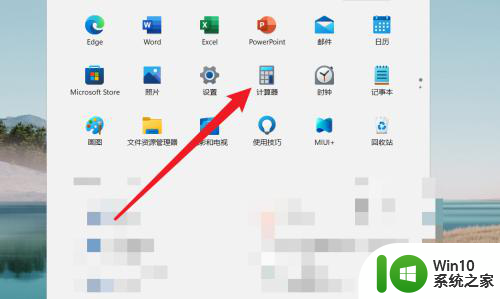
2.然后点击计算器左上角的隐藏下拉菜单。
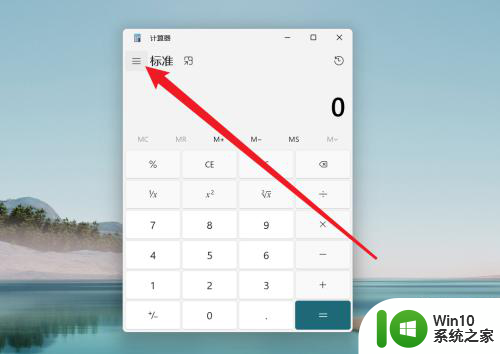
3.在下拉菜单中选择打开绘图。
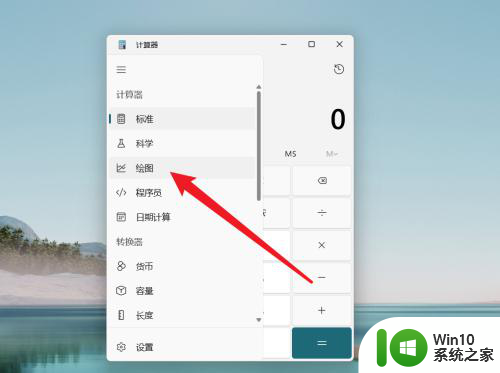
4.然后点击右上角的函数按钮。
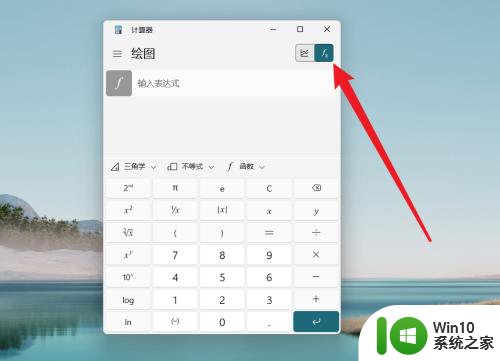
5.输入函数公式后,可以看到左侧就自动绘制出公式的图形。
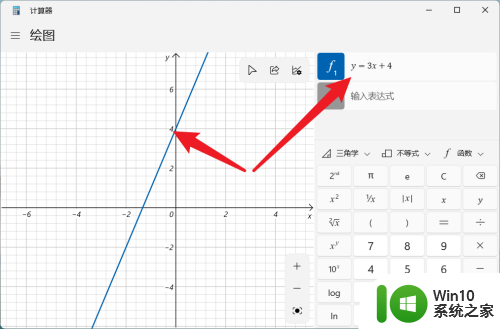
以上就是win11带的计算器绘图划圆看起来不圆的全部内容,碰到同样情况的朋友们赶紧参照小编的方法来处理吧,希望能够对大家有所帮助。